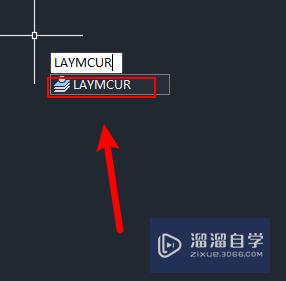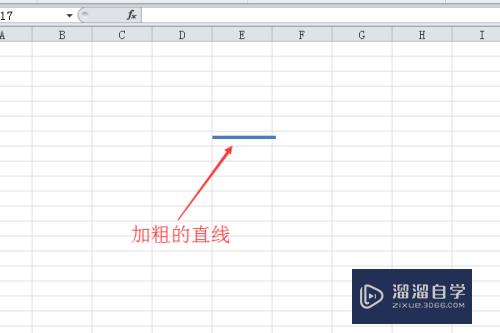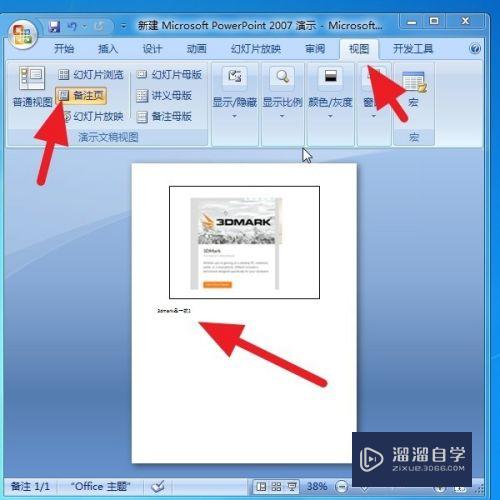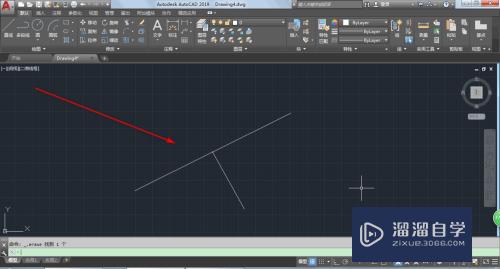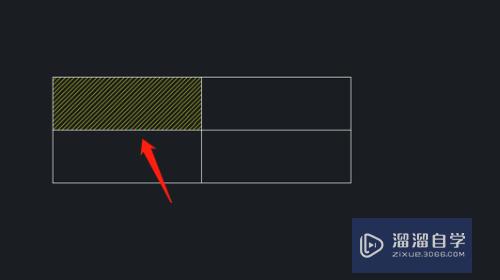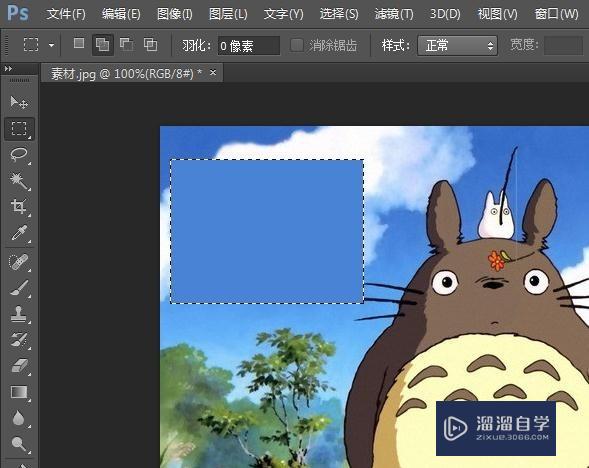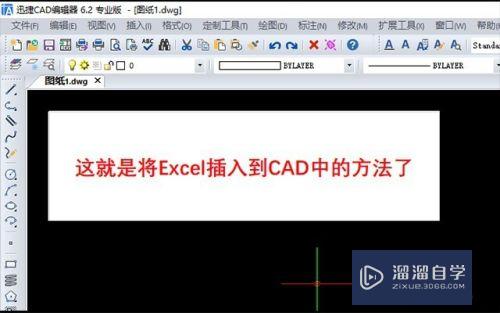PS怎么打开标尺参考线(ps怎么打开标尺参考线图片)优质
标尺参考线在PS中能够辅助我们更好更精准的绘图。那么在PS怎么打开标尺参考线呢?相信大家对此都很感兴趣。那接下来小渲就来为大家分享下。PS打开标尺参考线的方法。希望能帮助到大家。
如果大家想要学习更多的“PS”相关内容。点击这里可学习PS免费课程>>
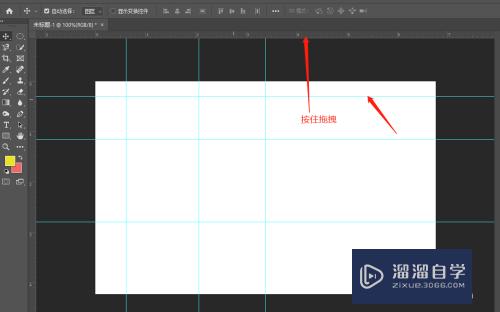
工具/软件
硬件型号:华为MateBook D 14
系统版本:Windows10
所需软件:PS2019
方法/步骤
第1步
打开PS(photoshop)软件之后。新建一个画布
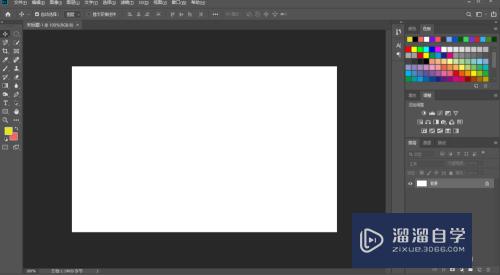
第2步
点击菜单栏“视图”。在弹出菜单中勾选“标尺”。 或者按快捷键“Ctrl+r”调出标尺。此时在画布的上方和左边都有标尺出现
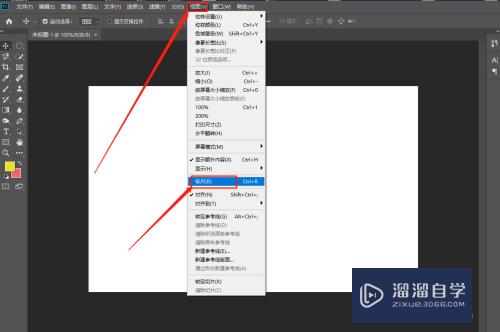
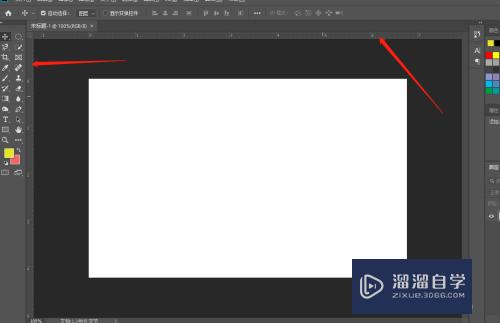
第3步
想要拉出参考线。将鼠标放到左边的标尺上。按住鼠标左键向右拖拽到画布上。这样调出竖直的参考线。
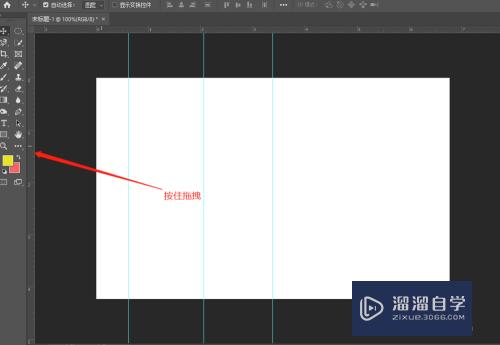
第4步
将鼠标放到上面标尺上。按住鼠标左键向下拖拽到画布上。这样就调出水平的参考线
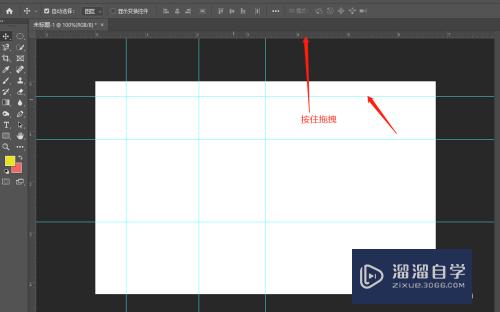
第5步
这些参考线使用完成之后。想要清除。点击菜单栏“视图”。“清除参考线”
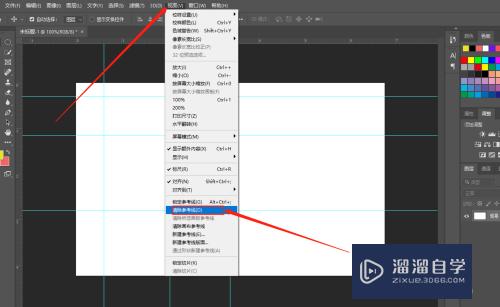
以上关于“PS怎么打开标尺参考线(ps怎么打开标尺参考线图片)”的内容小渲今天就介绍到这里。希望这篇文章能够帮助到小伙伴们解决问题。如果觉得教程不详细的话。可以在本站搜索相关的教程学习哦!
更多精选教程文章推荐
以上是由资深渲染大师 小渲 整理编辑的,如果觉得对你有帮助,可以收藏或分享给身边的人
本文标题:PS怎么打开标尺参考线(ps怎么打开标尺参考线图片)
本文地址:http://www.hszkedu.com/74927.html ,转载请注明来源:云渲染教程网
友情提示:本站内容均为网友发布,并不代表本站立场,如果本站的信息无意侵犯了您的版权,请联系我们及时处理,分享目的仅供大家学习与参考,不代表云渲染农场的立场!
本文地址:http://www.hszkedu.com/74927.html ,转载请注明来源:云渲染教程网
友情提示:本站内容均为网友发布,并不代表本站立场,如果本站的信息无意侵犯了您的版权,请联系我们及时处理,分享目的仅供大家学习与参考,不代表云渲染农场的立场!